AE-蓝色芯片粒子穿梭动态背景图文教程发布时间:2021年12月27日 08:00
虎课网为您提供影视动画版块下的AE-蓝色芯片粒子穿梭动态背景图文教程,本篇教程使用软件为AE(2020),难度等级为新手入门,下面开始学习这节课的内容吧!
本节课讲解After Effects(简称AE)软件 - 城市芯片空间,同学们可以在下方评论区进行留言,老师会根据你们的问题进行回复,作业也可以在评论区进行提交。

核心知识点:光线粒子的设置、芯片勾画的效果调整。
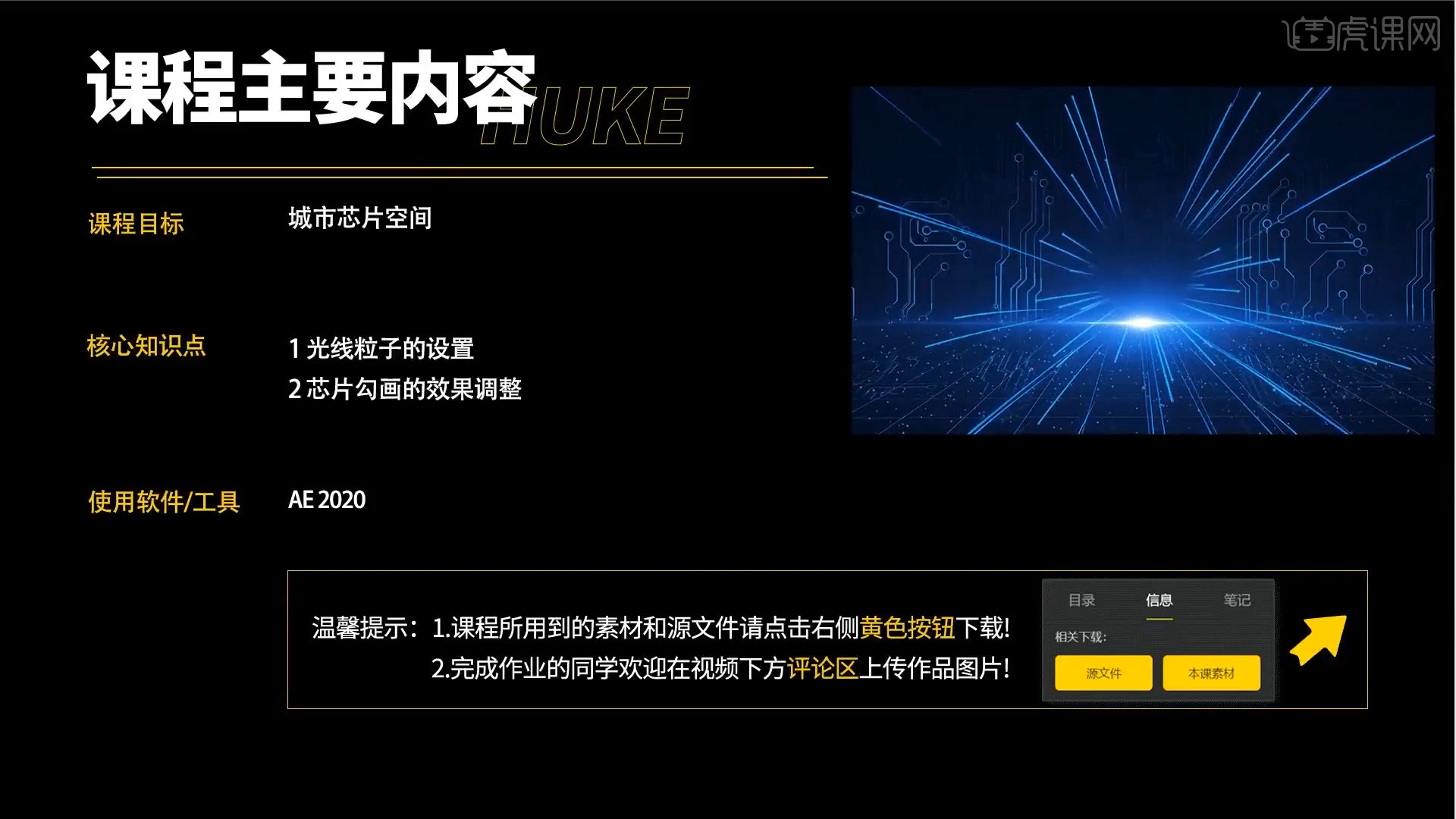
学完本课内容后,同学们可以根据下图作业布置,在视频下方提交作业图片,老师会一一解答。

那我们开始今天的教程吧。
1.在操作面板中右键鼠标添加【纯色图层】,在颜色面板中调整【黑色】点击确定,然后在效果器中添加【网格】效果器。

2.选择【纯色图层】在【变换】面板中调整【位置/X轴旋转】的数值信息,具体如图示。

3.在素材文件中加载【电路板.png】素材,然后在效果器中添加【勾画】效果器,并且在面板中调整【颜色】的信息。

4.选择图层,设置【预合成】的效果(快捷键:Ctrl+Shift+C),并进行【重命名】的操作。

5.选择调整好的图层,在工具栏中使用【钢笔】工具创建一个形状蒙版。
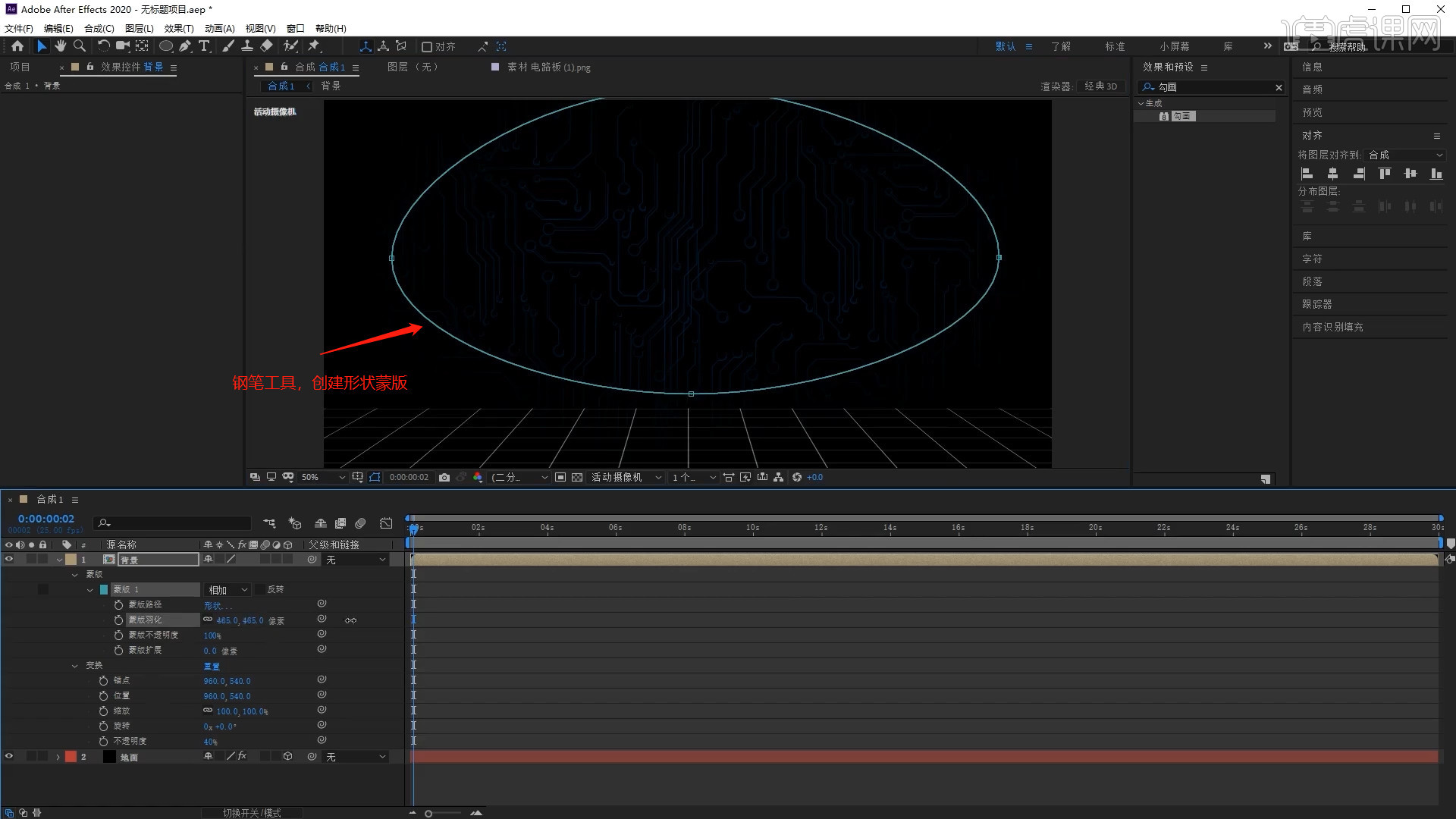
6.选择调整好的【电路板.png】图层进行【复制】,在工具栏中使用【钢笔】工具创建一个形状蒙版。

7.在操作面板中右键鼠标添加【纯色图层】,在颜色面板中调整【黑色】点击确定。
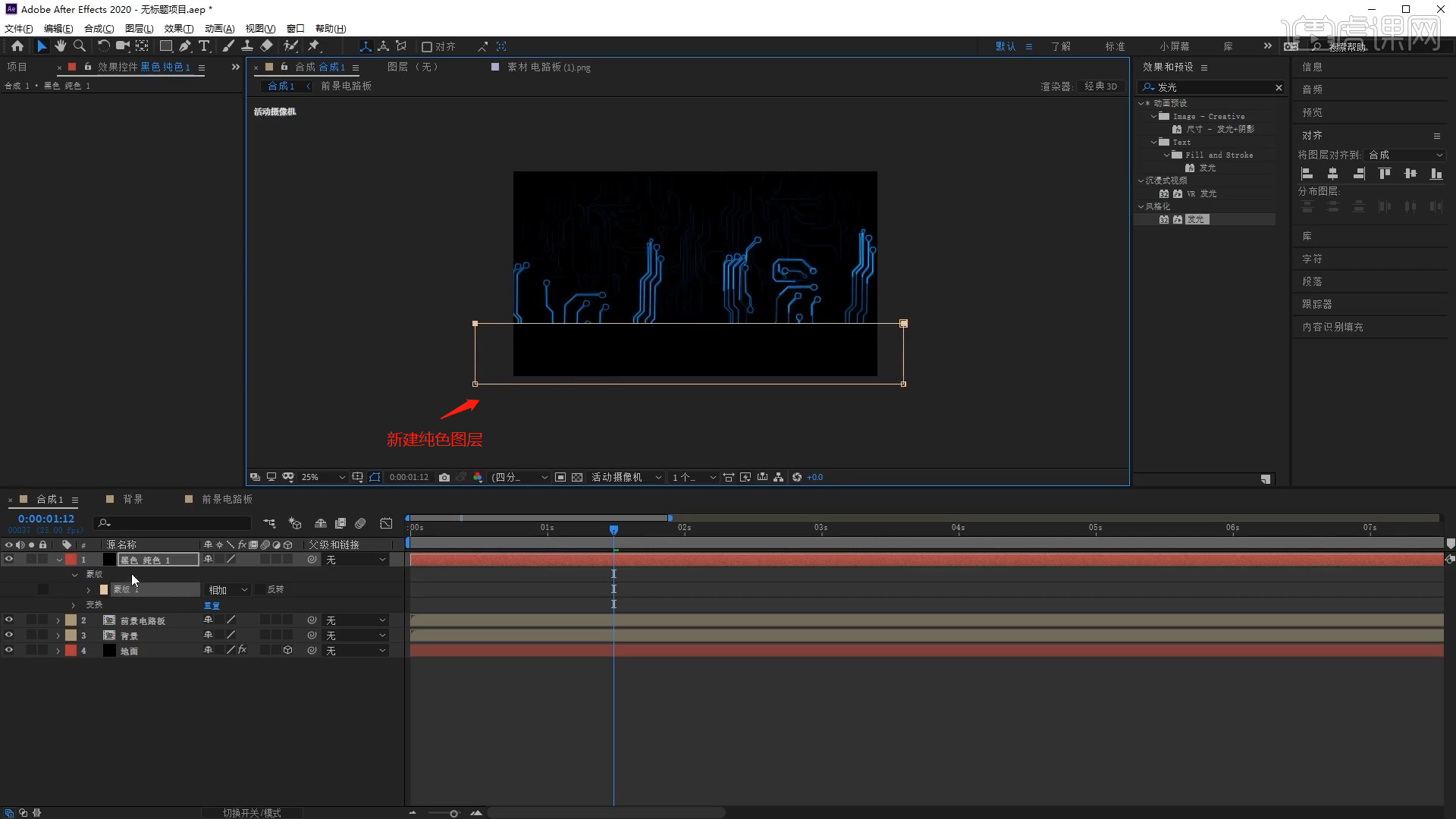
8.选择调整好的【电路板.png】图层进行【复制】在【变换】面板中调整【位置/X轴旋转】的数值信息,具体如图示。

9.调整完成后,在效果器中添加【偏移】效果器,然后修改【将中心转换为】的数值信息。

10.选择【纯色图层】,在【偏移 - 将中心转换为】通道进行“K帧”然后“移动关键帧的位置”调整“数值信息”进行“自动K帧”。
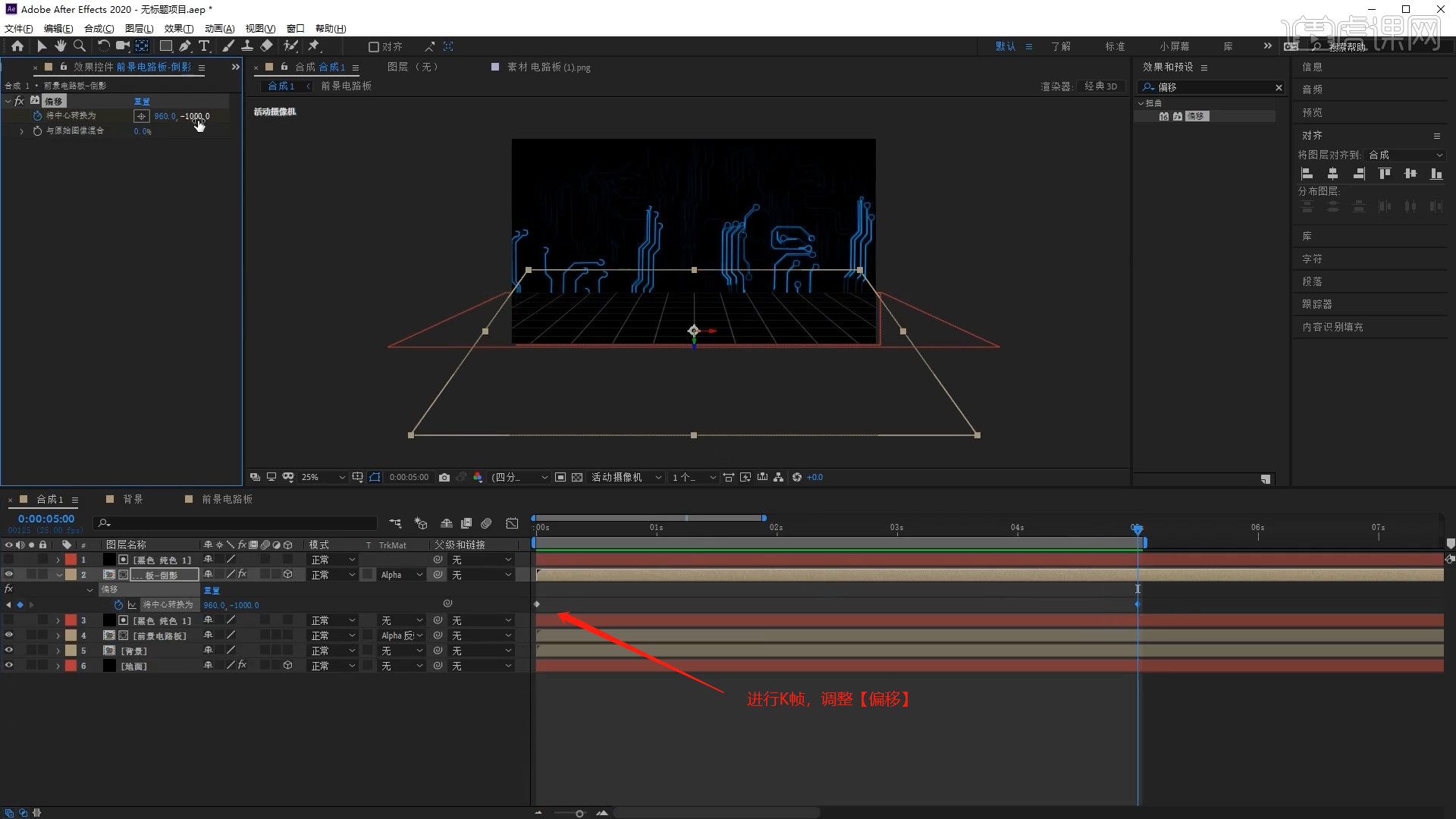
11.选择最开始创建的【纯色图层】,然后在【效果】面板中搜索【填充】进行添加,并修改颜色信息。

12.在操作面板中右键鼠标添加【纯色图层】,在颜色面板中调整【黑色】点击确定,然后在效果器中添加【Particular】效果器。

13.选择创建好的【Particular】效果器,在【发射器】面板中选择图案预设。

14.选择创建好的【纯色图层】,然后在【Particular】的编辑面板中选择【辅助系统(主要) - 发射】修改为【连续】,【发射器类型】修改为【点】,并且调整【粒子数量】。

15.选择调整好的图层效果,在【Particular】效果器中修改粒子的【颜色信息】。
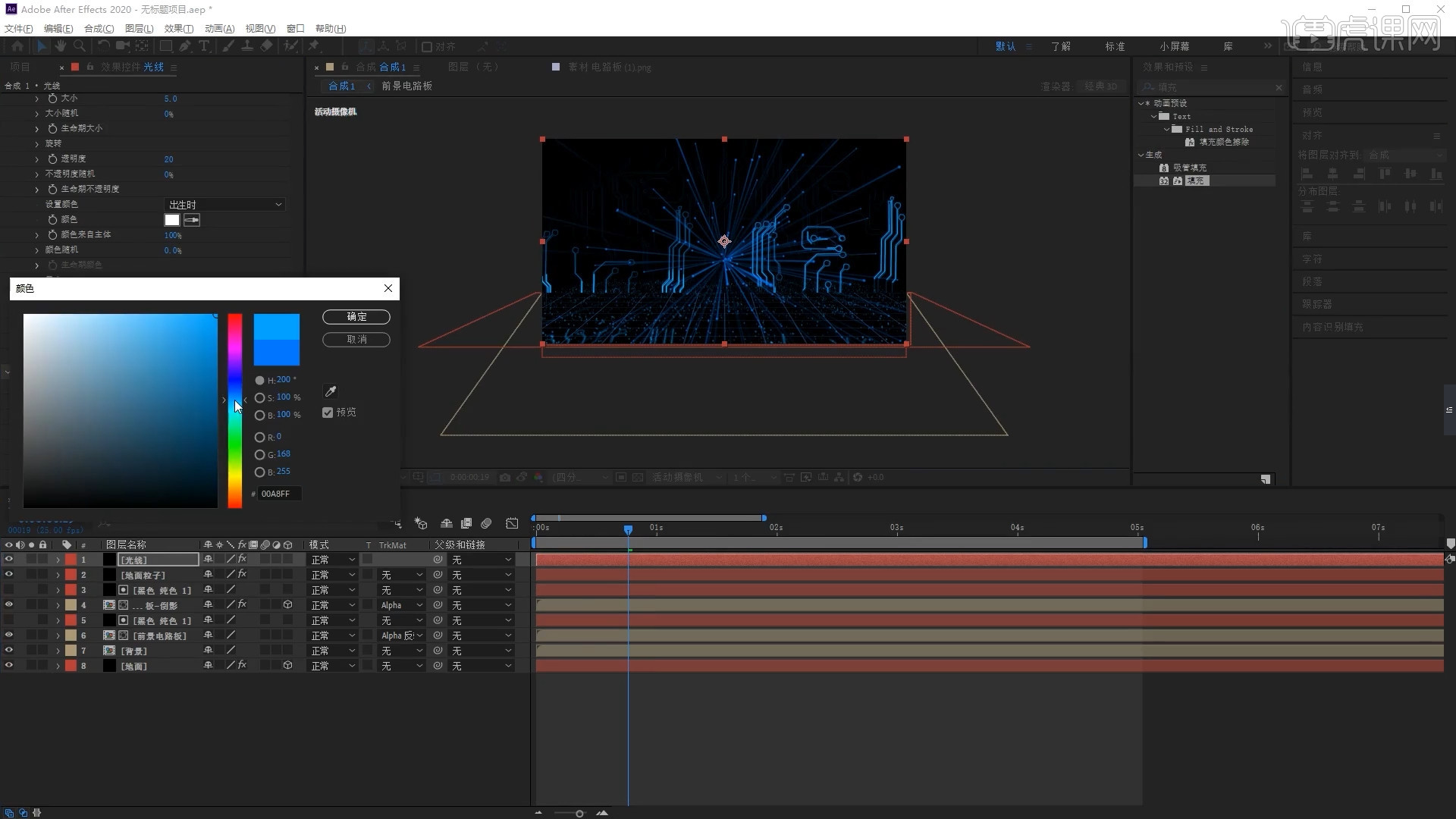
16.在操作面板中右键鼠标添加【纯色图层】,在颜色面板中调整【黑色】点击确定,然后在效果器中添加【Optical Flares】效果器,调整完成后将图层类型调整为【屏幕】,具体如图示。

17.点击【文件 - 新建 - 调整图层】,然后在【效果】面板中搜索【Lumetri颜色】进行添加,根据场景的画面效果修改颜色信息。

18.回顾本节课所讲解到的内容,难重点同学们可以在下方评论区进行留言,老师会根据你们的问题进行回复。

19.最终效果如图所示,视频学百遍,不如上手练一练!你学会了吗?

以上就是AE-蓝色芯片粒子穿梭动态背景图文教程的全部内容了,你也可以点击下方的视频教程链接查看本节课的视频教程内容,虎课网每天可以免费学一课,千万不要错过哦!













